証明写真を撮られるのが苦手な方は、何とか自分で上手く撮れたら良いのに…と思いますよね?
でも、実際にスマホで撮ってみると、何となく違う顔に写ったり、顔に変な影が出て、怖い・暗い印象に写ったりと、なかなか思った通りのイメージに仕上がらず、お困の方も多いと思います。
そこで今回は、履歴書やマイナンバーカード、社員証などの証明写真を、自撮りでキレイに撮るために、2つの大事なポイントをご紹介していきたいと思います。
必要なものは、スマホと三脚、証明写真作成アプリ、それと光です。
カメラを離した方が「顔のカタチ」がキレイに写る
最初の大事なポイントは、「スマホを顔から離して(1m位)撮る」ということです。
子供の頃、スプーンの裏に顔を近付けて「変顔」を競い合った事があると思いますが、それと同じ様に、顔にレンズを近付けるほど、顔が歪んで写ります。

何となく違う顔の原因=レンズが近すぎ!
フロントカメラで証明写真ぽい構図を作ろうとすると、スマホと顔が30cm位まで近付きますが、敢えて1mほど離して撮ることで、顔の形をキレイに写せます。
手を伸ばした距離から

約1m先から

ちなみに、オンライン会議に映る自分が「いつもと違う顔」に感じるなら、同じくWEBカメラが近すぎるのが原因です。
ZOOMの自分の顔がブサイク…なら、カメラを3倍離して3倍ズーム!映る範囲も狭くなって一石二鳥です
フロントカメラはズームが出来る機種と出来ない機種がありますが、どちらの場合も、取り敢えず1倍のまま、余白ありで撮っておいて、後でトリミングする方が簡単です。
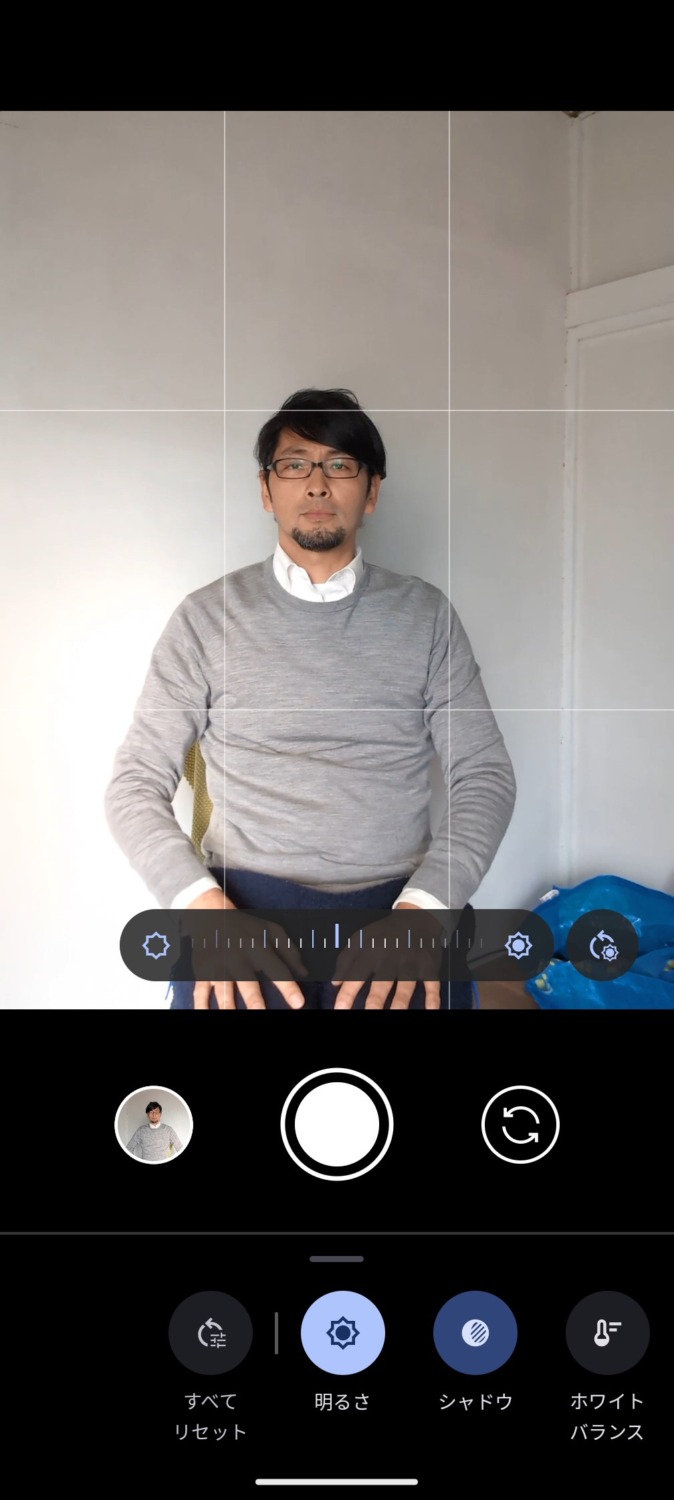
一昔前のフロントカメラは、画質的にトリミングは厳しかったと思いますが、今回、Pixel 8 Proのフロントカメラ(約1000万画素)で撮ってみたところ、証明写真に必要な画像サイズは小さいこともあり、画質はギリギリ大丈夫な感じでした。
※ iPhoneのフロントカメラは、11以降は1200万画素(SE2/3は700万画素)
もし、トリミング後の画質の悪さが気になる場合は、離れる距離を少しずつ縮めることで(80cm?60cm?)、切り取る面積を少なくすることが出来ます。
自撮り棒でも撮ってみましたが、姿勢が悪く写ったり、服にシワが寄ったりするので、やはり三脚の方がおすすめで、さらにリモコンシャッターがあれば完璧です。
証明写真向きの光を探す
次は大事な光のコツです。
写真館ではもちろんのこと、駅前の証明写真ボックスでも、警察の免許更新場でも、いわゆる「証明写真っぽい写真」に仕上がる理由は、いずれも「証明写真用に作られた光」で撮影しているからです。
ですので、自宅で自分で撮る場合も、できるだけ「証明写真向きの光で撮る」というのが、2つ目の重要なポイントです。
証明写真は「ハッキリくっきりとした写り」が求められますので、基本は「順光」で、自分に光を前側から当てて撮ればOKです。
具体的には「明るい部屋の日陰の場所で、窓の方を向いて撮る」といった感じで、日差しが差し込んでいる場合は、直接顔に当てない方が濃い影が出にくく、撮りやすいと思います。
部屋を上から見た図(青は窓)
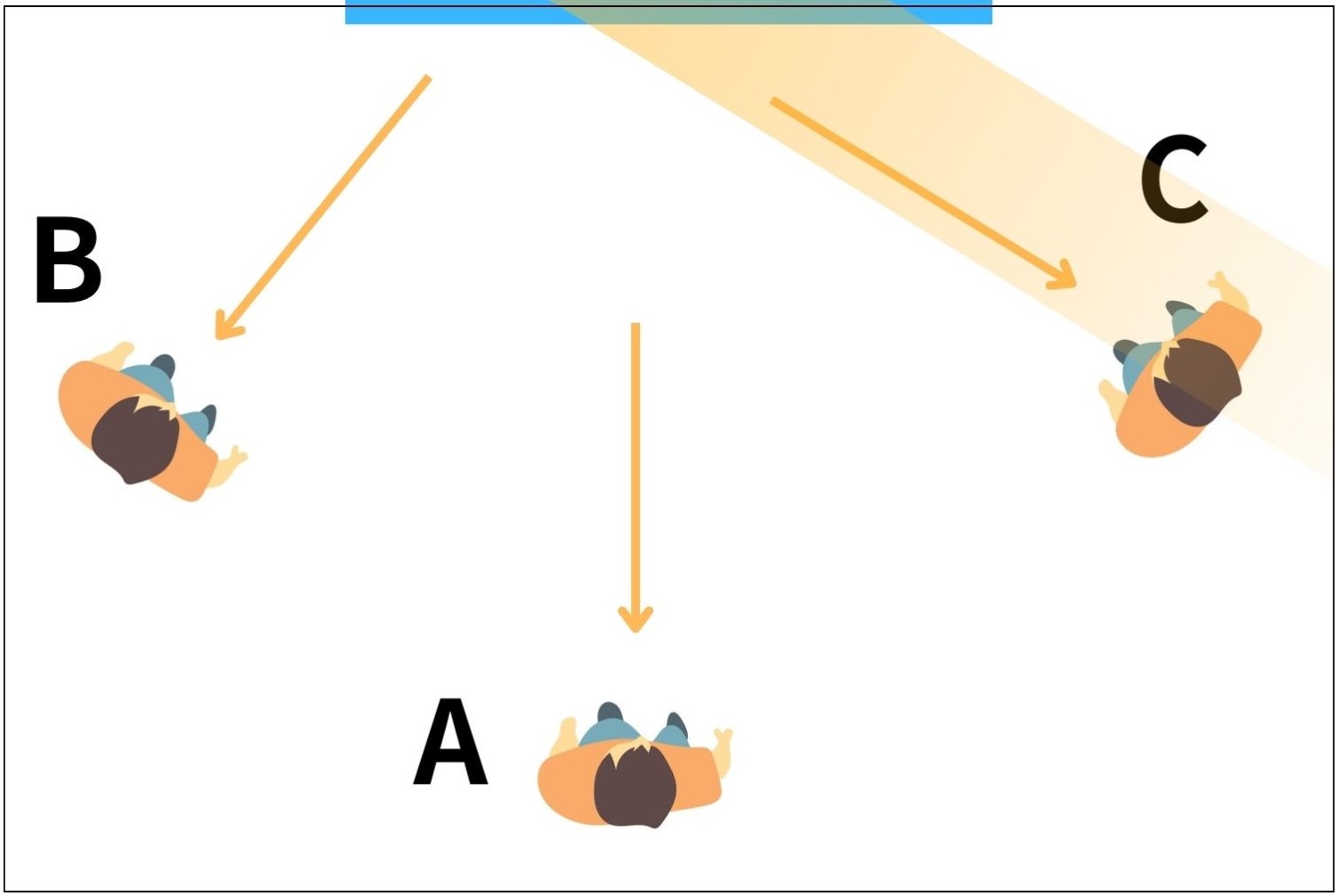
Cの位置は難易度が高いので、AかBの位置で撮りましょう。
という訳で、まずは部屋の中で「証明写真向きの光」を探すことが重要で、初めは難しく感じるかもしれませんが、コツとしては「フロントカメラで自分を映しながら部屋を移動」すれば意外と簡単です。
この作業は大事ですから、時間をかけてじっくり探しましょう。
また、下から顔に当てるレフ板は、上手く当てないとお化けライトのように機能してしまうので、取り敢えず無しで大丈夫です。
あと、室内の照明は、写りに影響が無さそうでも、一応消しておきましょう。
「上からの光」に注意しましょう
時間や間取りの都合から、自然光を使わず、部屋の照明の光で撮ることもあるかもしれません。
ただその場合は、天井のシーリングライトやスポットライトの真下で撮るのは避けましょう。
光が上から当たると、顔のパーツに下方向の影ができるので、いわゆる厳つい系のイメージになりがちです。

天井の照明で「証明写真」を撮るときは、上方向からの影響を弱くするために、ライトの真下から壁の方へ離れて、さらに、立ったり、椅子に乗るなどして、「できるだけ光を正面から浴びれるように工夫する」必要があります。
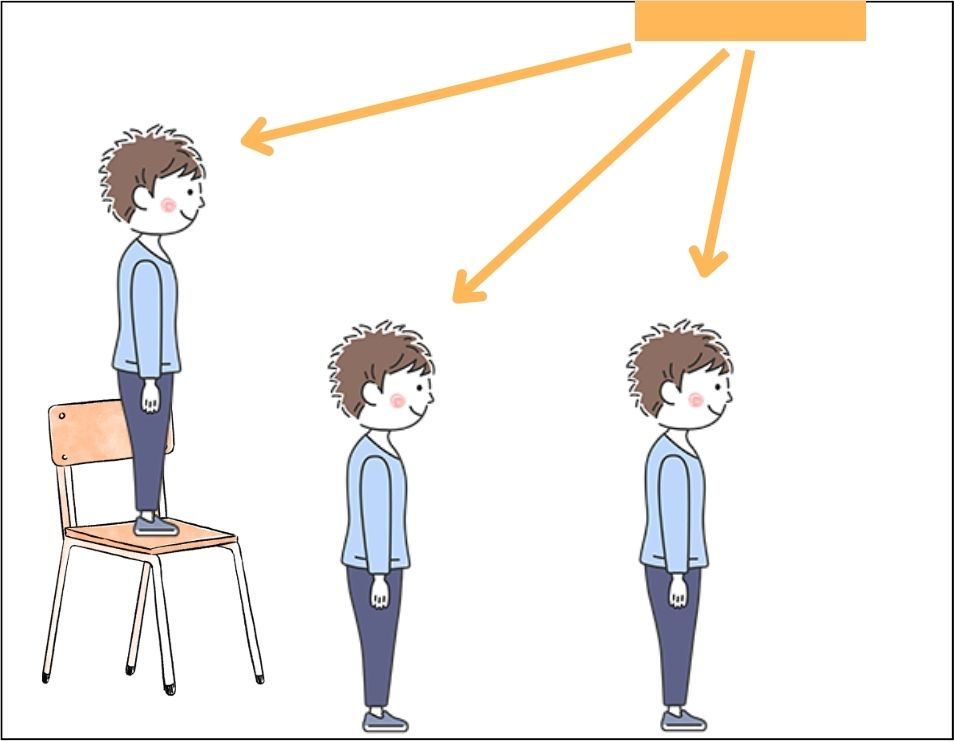

壁際で椅子の上に立って撮りました
天井のライト以外に、自分に正面から光を当てられる照明があれば、その場所でフロントカメラに自分を映してみて、証明写真ぽく見えるかどうかをチェックしてみましょう。
ちなみに、部屋の照明は夜でも撮れるので、忙しい方には有り難い光ですが、自然光に比べると「血色が悪く写りやすい」という欠点もあるので、できれば日中に自然光で撮った方が、仕上がりもキレイで簡単だと思います。
部屋の照明
自然光
光の演色性の違い
料理など、部屋で写真を撮ることが多い方は、カメラや設定に拘るより、まずは、自然光の様に色をキレイに照らせる高演色な照明に変える方が、手っ取り早く効果的です。
↓ 肌色がキレイに写るライトです
カメラで撮って、アプリで仕上げるまでの手順
では参考までに、実際に撮影から証明写真に仕上げるまでの手順をご紹介したいと思います。
もちろん、基本的には上記のコツを踏まえれば、どんなアプリでもどんな手順でも、ご自分のやりやすい方法でOKです。
僕は今回、まずは使い慣れたデフォルトのカメラで撮影・編集(明るさ調整など)して、その後、証明写真作成アプリで仕上げる、という手順でやってみました。
使用したスマホはPixel 8 Proです。
デフォルトのカメラで自撮りする
本当は画質の良いメインカメラで撮りたいところですが…、表情や構図、光の具合などを見ながら撮れるメリットは代え難いので、フロントカメラを使って撮りました。
スマホを三脚にセットして約1m程離したところに置き、自分が画面の真ん中ら辺に写るような構図を作ります。
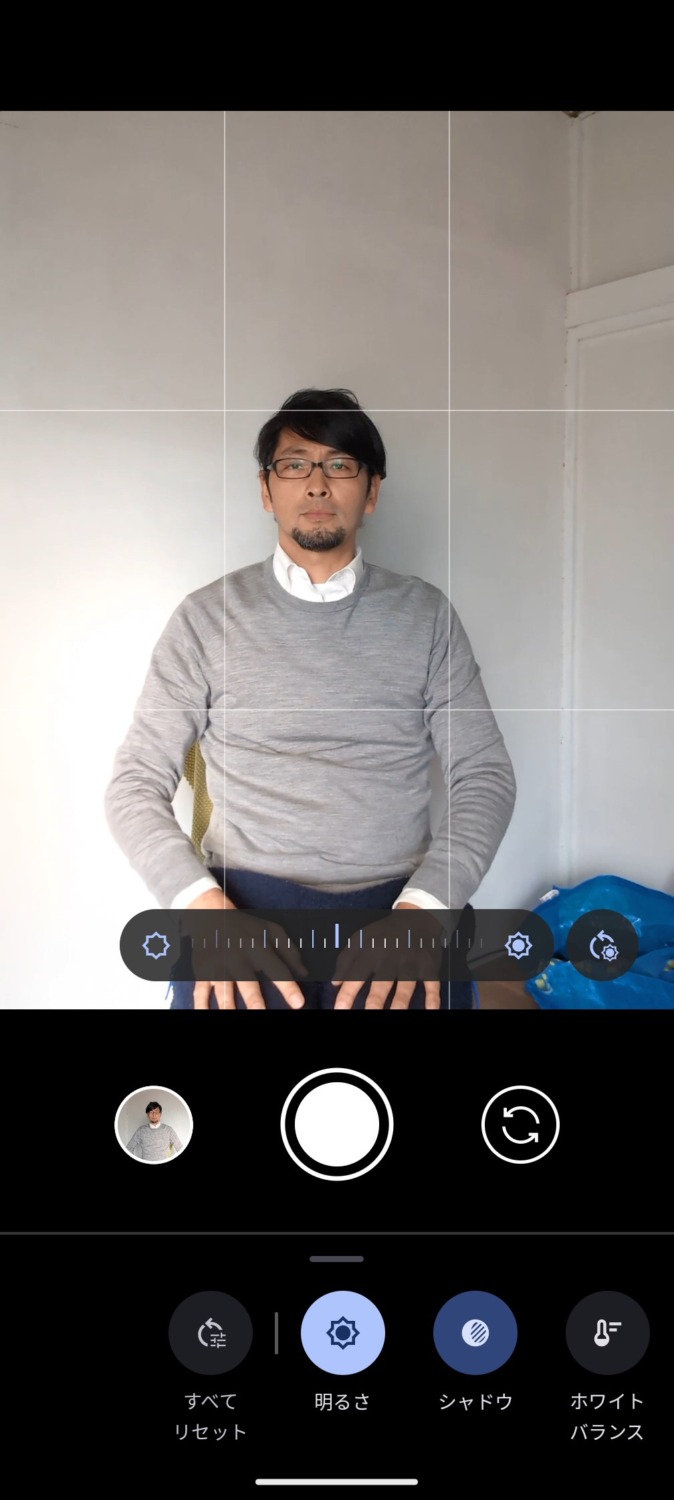
後でトリミングするので、構図は大まかで大丈夫ですが、それよりも後で直せない表情や顔・肩の傾き、衣服の乱れの方に集中しましょう。
眼鏡をお使いの方は、光の反射で目が隠れるとNGなので、顎をひくなど、反射が写らない角度を探しましょう。
後ろの壁に自分の影が目立つ場合は、壁から少し離れれば大丈夫です。
「写る明るさ」は、撮影時に調整しても良いですが、スマホが遠くやり難いので、後で編集して明るくする方が簡単だと思います。
今回はテストということもあり、結構な枚数を撮りましたが、セルフタイマーよりリモコンシャッターの方が撮りやすかったです。
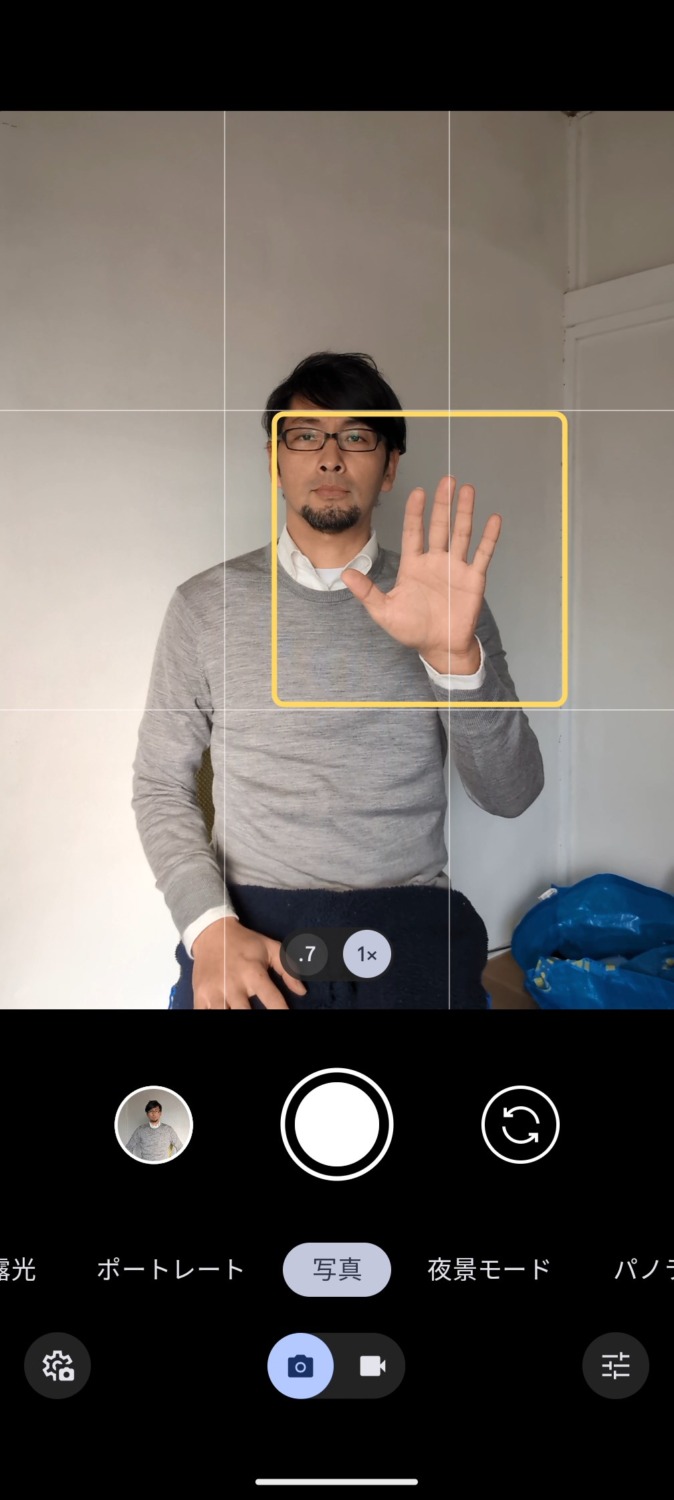
手のひらタイマーも便利ですが…(Pixel 6以降)
背景もトリミングの範囲内に入る部分だけ単色無地にしておけば、周りは色々写っていても大丈夫で、そのまま活かしても良いですし、後述する証明写真作成アプリで入れ替える事もできます。
服装やメイク、姿勢、表情などは、それぞれ専門に解説しているサイトでチェックしてください。
編集で明るさを整えて、余計な部分もトリミング
証明写真は、暗めより「明るめな方が印象が良い」ので、デフォルトの写真アプリで程よく明るめに仕上げましょう。
iPhoneをお使いの場合は、「自動」をタップした後、「明るさ」をもう少し上げると良い感じになりました。
また、広めに写しているので、上下左右のいらない部分もアバウトにカットしておきましょう。

→

後は証明写真作成アプリで写真を開いて、顔の位置などを調整して完成させます。
証明写真作成アプリは「Pashatto(パシャット)」がおすすめ
証明写真作成アプリは数多くありますが、今回色々と試してみた結果、「Pashatto(パシャット)」が使いやすいと思いました。
今回は「先に撮った写真」を使いますが、パシャットはアプリ内で撮影する際に、フロントカメラでもズームができるので(iPhoneも)、できるだけ簡単に素早く仕上げたいなら、撮影から仕上げまでアプリ内で完結させるのもアリかも知れません。
また、顔の傾きを直せたり、背景をワンタッチでブルーバックに変更できたりと機能は十分で、他のメジャーなアプリに比べてダウンロード数は少なめですが、個人的には結構おすすめです。

角度補正は助かります

優しい感じに明るくできます
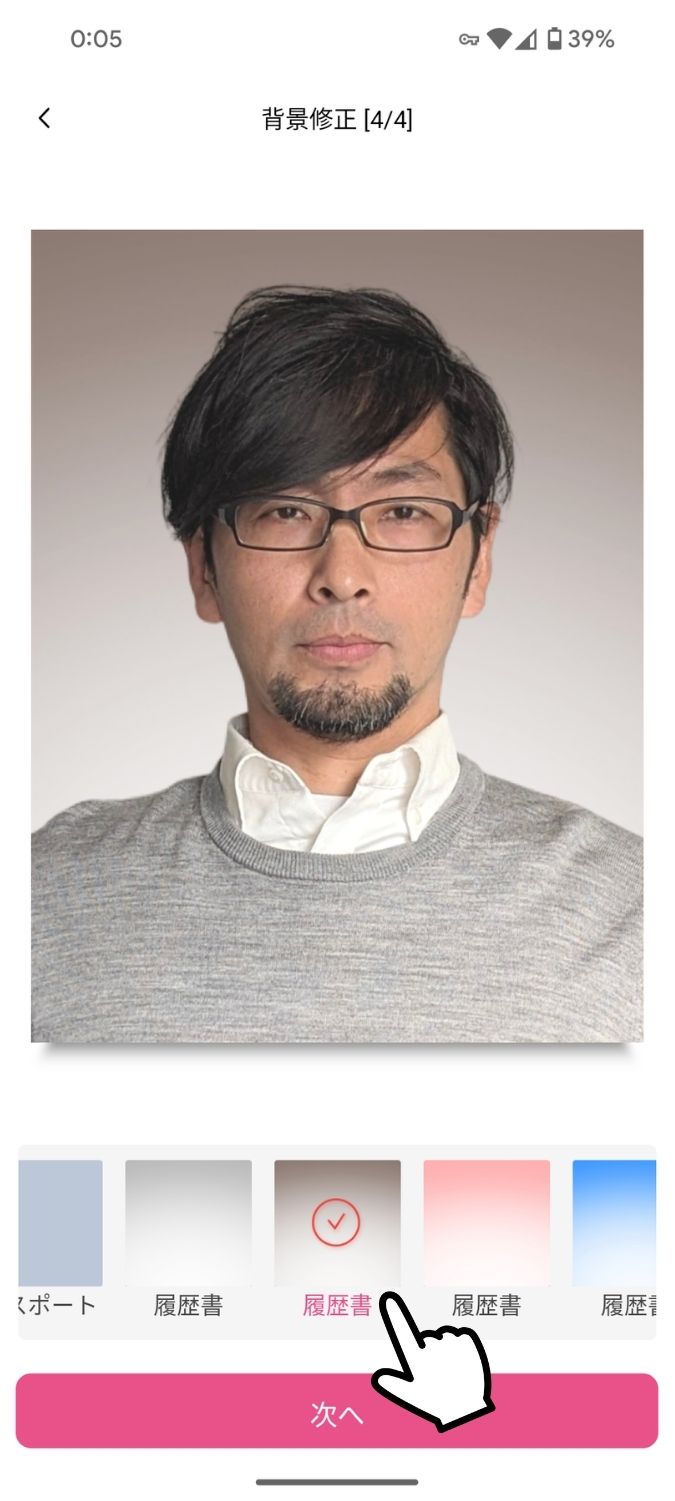
背景も1タップで切替え(切り抜きも上手)
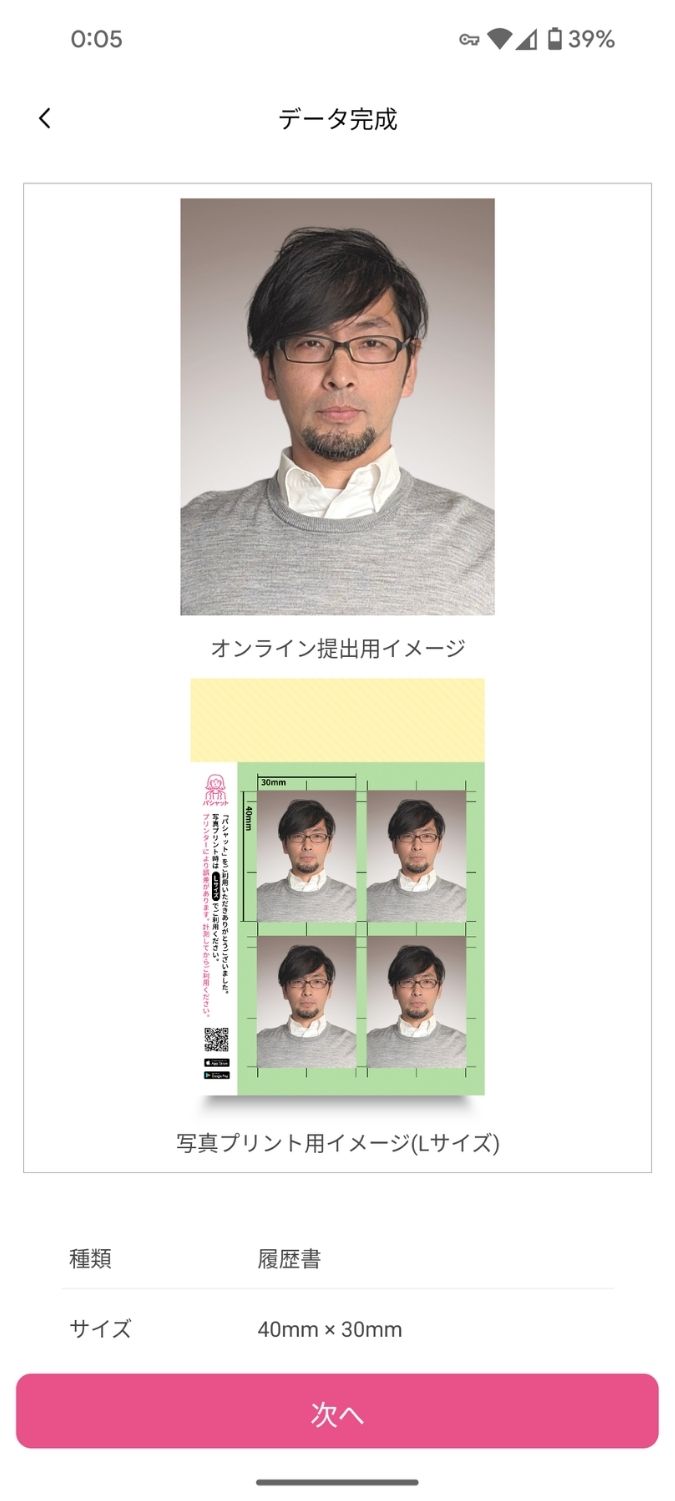
後はプリントするだけ
操作は難しくなく、仕上がりもなかなか自然でキレイだと思います。
プリントは自宅のプリンターを使うのも良し、コンビニや量販店などのプリント端末で出力するのも良し、もしくは、FUJIFILM純正ペーパーを使った高品質なプリントをアプリ上で注文し、自宅に届けてくれるサービスもあります。
さて今回は、自宅で自分で証明写真をキレイに撮るコツをご紹介させていただきました。
自宅で自分で撮るメリットは、いくらでも撮り直しが出来ることなので、ゆっくりじっくり、時間を掛けて、納得のいく一枚に仕上げていただければと思います。
最近はフロントカメラの性能も良くなり、これまで難しかった「フロントカメラを標準~中望遠として使う」ことも、(仕上げサイズの大きさによっては)可能になってきた様に思います。
もし家族や友人に撮ってもらえる場合は、画質の良いリアのメインカメラを使って、後は上記のコツと同じように撮ってみてくださいね。
今回も最後までご覧いただきありがとうございました。








